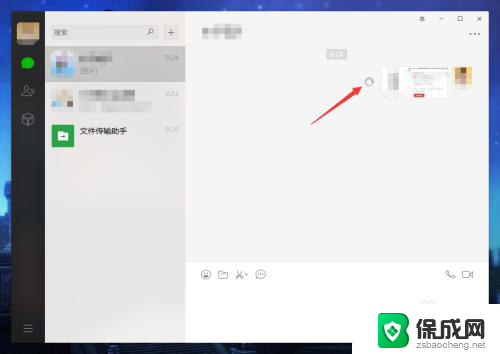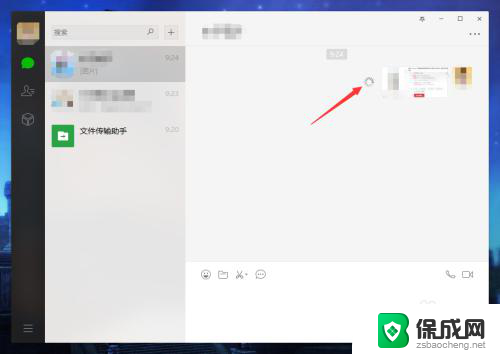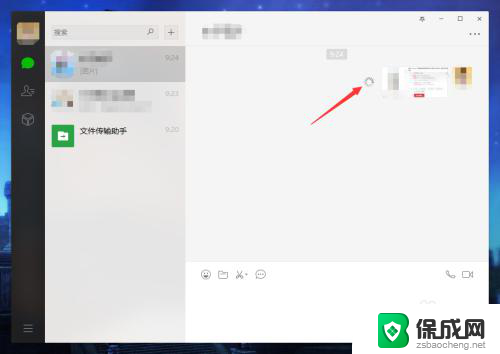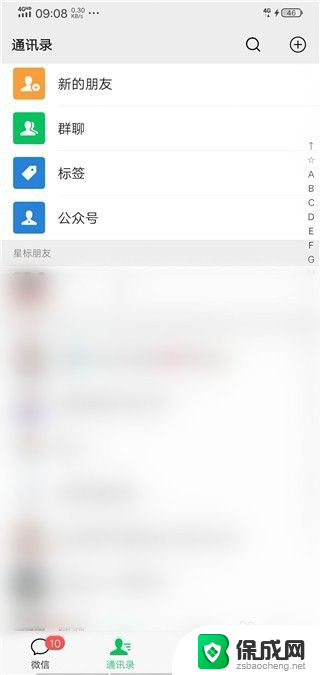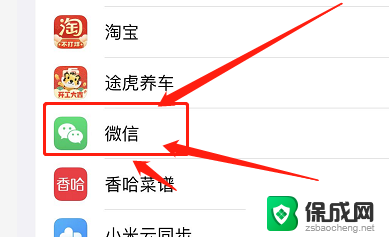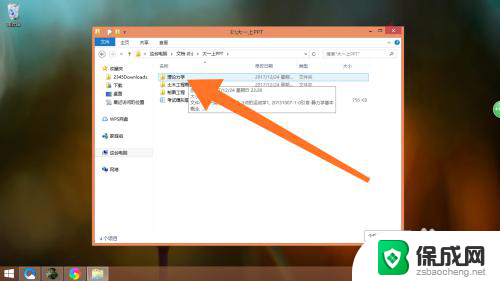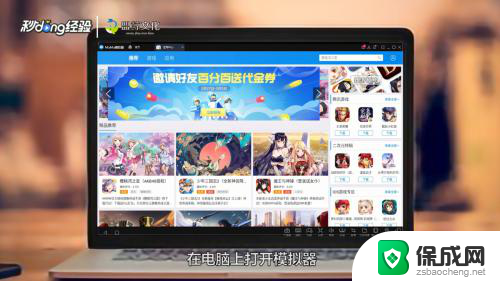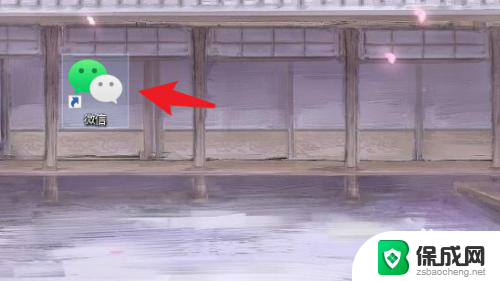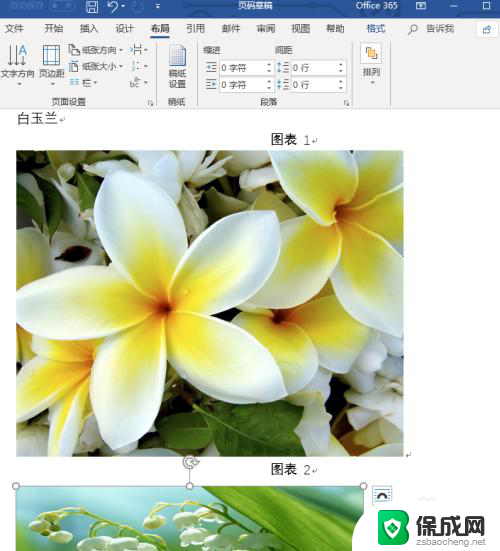微信发送大量图片 电脑微信如何批量发送多张图片
更新时间:2024-05-30 15:03:47作者:yang
在日常生活中,我们经常需要在微信上发送大量图片,比如聚会照片或者旅行风景,手机微信在发送多张图片时往往比较麻烦,需要逐张选择并发送。有没有更便捷的方式呢?实际上电脑版微信也能够实现批量发送多张图片的功能,让您轻松快捷地分享您的精彩瞬间。接下来让我们一起来了解如何在电脑微信上实现批量发送多张图片的方法吧。
具体方法:
1.电脑打开微信,登录账号。

2.选中要接收图片的好友,就能打开聊天窗口。
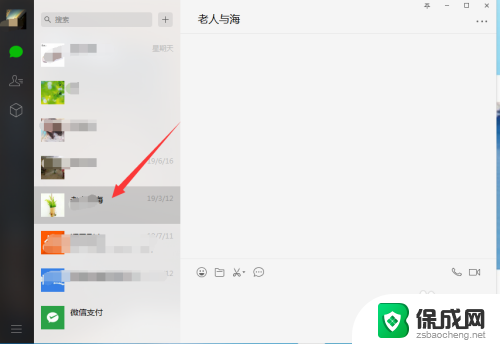
3.然后点击输入栏上面的文件图标。
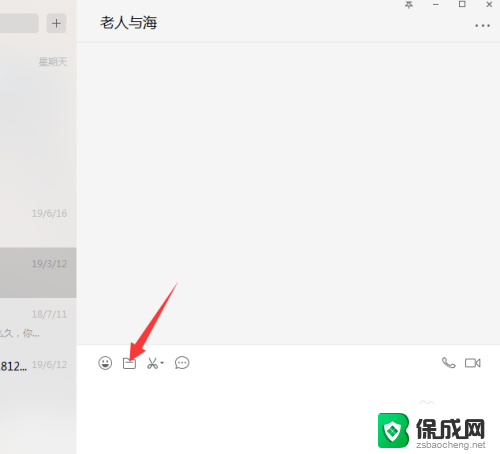
4.在电脑里找到要发送的图片,键盘按ctrl可以一一选择要发送的图片。按shift键可以选择多个相连的图片,按ctrl+A。可以选择全部图片。
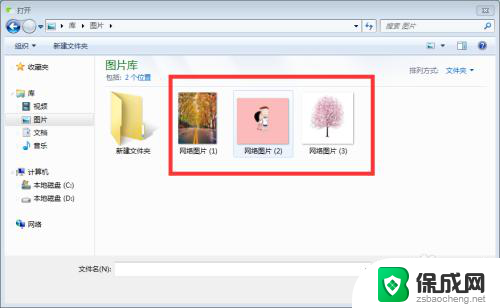
5.然后点击打开。
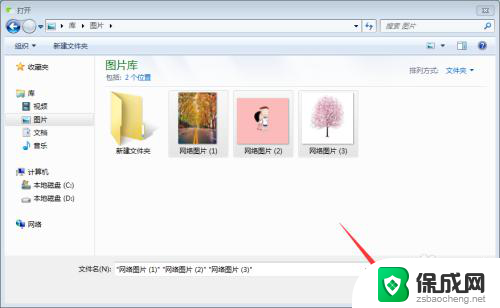
6.再在聊天页面点击发送。
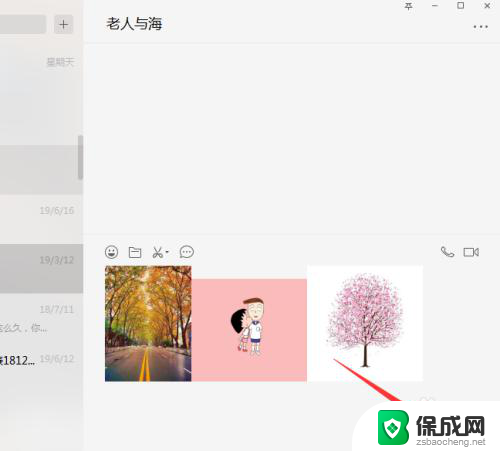
7.这样就可以发送多张图片给好友了。
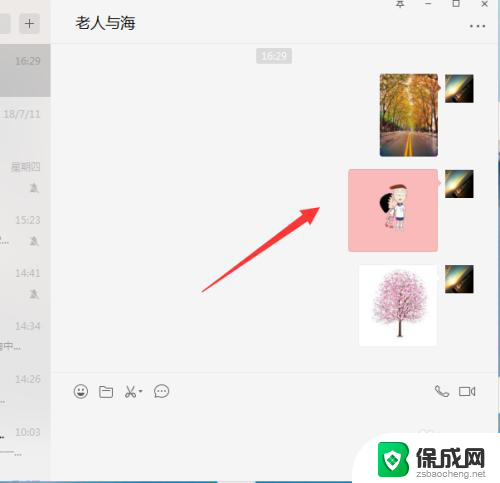
以上就是解决微信发送大量图片的全部内容,如果你遇到了相同的问题,可以参考本文中的步骤来修复,希望这对你有所帮助。